Раздел моя семья для nokia lumia 520. Как настроить раздел Windows Phone «Моя семья
Microsoft очень серьезно относится к безопасности и родительскому контролю. Поэтому Windows Phone и Xbox поддерживают работу с сервисом "Моя семья", которая позволит родителям следить за тем, как их ребенок использует свое устройство. Прежде всего, функция "Моя семья" доступна только на Windows Phone 8 и ее можно настроить на сайте windowsphone.com. Предыдущая версия Windows Phone не поддерживает этот сервис. Вам не обязательно обладать Windows Phone 8-смартфоном, чтобы ограничить действия своего ребенка относительно загрузки приложений из магазина Windows Phone. Все что надо, это две учетные записи - одна Ваша, другая ребенка, которая установлена по-умолчанию в его смартфоне.
Эту функцию можно использовать также для другой цели. К примеру, если тебе, наш юный читатель, меньше 18 лет, а при активации смартфона ты не знал, что лицам, моложе 18 лет, нельзя загружать приложения из магазина, ты можешь настроить раздел "Моя семья" чтобы успешно устранить ограничение на своей учетной записи.
1. Перейдите в раздел "Моя семья
" на windowsphone.com ;
2. Войдите в систему, используя данные родительской учетной записи. Если у родителей нету смартфона, они все равно могут настроить "Моя семья" на Windows Phone. Для этого им надо зарегистрировать учетную запись Microsoft;

4. Теперь Вам надо ввести данные учетной записи ребенка, которая используется на его Windows Phone. Введите электронную почту и пароль. После этого ребенок будет успешно добавлен в раздел "Моя семья";
 5. Чтобы выбрать какие приложения или игры ребенок может скачивать на устройство, перейдите в раздел "Настройки семейной безопасности
" на главной странице раздела "Моя семья";
5. Чтобы выбрать какие приложения или игры ребенок может скачивать на устройство, перейдите в раздел "Настройки семейной безопасности
" на главной странице раздела "Моя семья";

6. Выберите учетную запись ребенка и на вкладке "Обзор
" можно задать какие приложения сможет скачивать ребенок;
7. Если Вы хотите задать ограничения по возрастной категории игры, перейдите на вкладку "Ограничения игр
" - "Списки игр
". Включите данную функцию и выберите оценки, игры под которыми будут недоступны для Вашего ребенка.

Для родителей можно активировать функцию, благодаря которой они будут получать еженедельные отчеты о том, что делает их чадо со смартфоном - какие веб-сайты посещает, какие приложения скачивает и сколько времени проводит возле своего устройства. Для этого на вкладке "Обзор" родительской учетной записи активируйте поля "Частота отчетов об активности" и "Частота запросов".
Моя семья — специальная функция, которая обезопасит вашего ребёнка от скачивания нежелательных приложений . Родитель сможет настроить перечень доступных программ для ребёнка. Бывает и так, что простые пользователи страдаю от этой функции, потому что они вводят в процессе регистрации возраст меньше 18. И из-за этого у них появляются ограничения в функционале использования смартфоном.
Существуют способы, как можно обойти функцию «Моя семья», но для этого нужно полностью удалить и форматировать ваше устройство. Это не очень удобно и практично, и может доставить достаточно много проблем. Но существует и другой способ, в котором очистка и форматирование вашей учётной записи не потребуется. Вам нужно будет проделать некоторые настройки описанные ниже. В этой статье будет подробно описано, как настроить функцию «Моя семья» на системе Виндовс Фон.
Для того чтобы создать учётную запись родителя нужно указать при регистрации возраст 18+, а вашему ребёнку возраст меньше 18 лет. Возраст нужно указывать при регистрации учётки Microsoft.
Настройка функции
Для этого потребуется две учётки, первая учётка будет зарегистрирована на родителя, а вторая на ребёнка. После авторизации на сайте вы увидите, что под вашим родительским контролем пока никто не находится. Наша задача вписать вашего ребёнка, для этого авторизуем аккаунт вашего ребёнка, и вводим все его данные. Если вы всё проделали правильно, после ввода пароля и логина вашего ребёнка, он появиться в списке родительского контроля .
Далее вам нужно будет зайти, на сайт Xbox.com, под учёткой ребёнка. Подтверждаем все соглашения и договора, чтобы продолжить настройку. Перед вами откроется окно, с данными вашего ребёнка, если всё правильно, то подтверждаем и идём дальше. После проделанной настройки выйдет запрос о добавлении вашей родительской учётки, нужно заполнить все поля и ввести некоторые данные. После заполнение всех полей осталось только подтвердить. После подтверждения ваш ребёнок будет находится под родительским контролем.
Настройка разрешений и функций
С помощью функции на Windows phone «Моя семья» возможно, разрешать или запрещать скачивать те или иные приложения. Можно устанавливать возрастные ограничения, по которым игры будут доступны вашему ребёнку. Для того чтобы настроить этот раздел в Виндовс Фон вам понадобится:
- Выполните вход с помощью учётки на сайт Майкрософт, которая зарегистрирована в качестве родителя.
- Выбрать учётку Microsoft вашего ребёнка.
- Для того чтобы запрещать или разрешать скачивать те или иные приложение, и настроить доступ к платным или высокорейтинговым, нужно зайти в раздел «Покупки и Расходы». В этом разделе можно настроить доступ к приложениям Виндовс Фон.
Если вы хотите, чтобы ребёнок мог скачивать только бесплатные приложения, то нужно, зайти в раздел «Загрузка приложений и игр». В этом разделе можно настроить доступ, только к бесплатным приложениям. Заходим в этот раздел и выбираем параметр «Разрешить только бесплатные». После этого ваш ребёнок не сможет осуществить внутриигровые покупки даже в бесплатных приложениях.
Возможно, установить параметр для разрешения самого взрослого рейтинга в функции «Моя семья» в Виндовс Фон. Включить эту функцию рейтинга можно в настройках, и там выбрать параметр Фильтр игровых рейтингов и нажать на пункт «Изменить рейтинг». Это делать нежелательно, ведь ваш ребёнок может увидеть контент, который может нанести ему моральный вред.
После всех проделанных настроек, вы сможете управлять учётной записью вашего ребёнка. Но ребёнок не сможет изменять вашу учётку. Можно настраивать и несколько родительских учётных записей. Настройку функции «Моя семья» Виндовс Фон, сделать достаточно просто если следовать этой инструкции.
Современный рынок предлагает огромное количество приложений и контента для всех возрастов и на любой вкус. В каталогах можно найти не только забавные развивающие видеоигры для самых маленьких детей, но и развлечения, насыщенные насилием или эротикой, к которым не хотелось бы подпускать своего ребенка. В данной статье представлен обзор системы «Моя семья» для пользователей Windows Phone, а также подробное руководство, как данный сервис настроить.
Родительский контроль
Систем родительского контроля существует достаточно много. Сюда входят и различные блокировщики определенных сайтов, программы, ограничивающие доступ к самому устройству и множество других решений. Совокупность нескольких подобных защит сможет с высокой степенью вероятности оградить вашего ребенка от вредного контента.
Собственный контроль существует и у компании Microsoft. «Моя семья» призван помочь вам контролировать загрузку и установку любых приложений на Windows Phone устройство вашего ребенка. Благодаря удобному интерфейсу родители смогут легко задать рейтинги для различных игр и программ, разрешать или запрещать определенные продукты и следить за тем, что загрузили их дети.
Для того чтобы настроить «Моя семья», пользователю понадобится устройство под управлением ОС Windows Phone или зарегистрированная учетная запись Майкрософт.
Данная часть статьи предназначена для тех, кто хочет настроить систему с помощью своего персонального компьютера. Для того чтобы зайти в меню управления «Моя семья» вам необходимо зарегистрироваться в системе. Для этого следует выполнить несколько действий, указанных далее:
Теперь у вас есть аккаунт, с которого вы сможете настроить все необходимое.
Обратите внимание, что у вашего ребенка также должна быть своя собственная учетка Майкрософт . Если ее нет – необходимо зарегистрировать еще одну.
Настройка
Теперь, когда подготовительные работы завершены, вы можете настроить доступ к приложениям для девайса Windows Phone своего ребенка. Следуйте приведенной инструкции.
В век современных технологий и открытого доступа к интернету, многие родители задумываются о том, чтобы как-то ограничить доступ своим детям к нежелательной информации. Для этого было разработано множество сервисов, которые можно объединить в один общий раздел программ под названием «Родительский контроль». Чаще всего, с помощью таких программ можно ограничить доступ ребенка к определенным сайтам с нежелательным контентом, приложениям с возрастным рейтингом 18+ и запретить совершать поисковые запросы с определенным словесным контекстом.
Вот и компания Microsoft не осталась в стороне и сделала интегрированный сервис под названием «Моя семья». Он предназначен для смартфонов работающих на базе ОС Windows Phone и компьютерных версий операционных систем Windows.
Возможности сервиса
Приложение «Моя семья» позволяет родителям зарегистрировать свой аккаунт как родительский и добавить в список аккаунт своего ребенка для того, чтобы создать определенный список правил, ограничивающих доступ для вашего маленького сына или дочери.
Например:
- Дать детям определенное количество денег с банковской карты, для совершения покупок в магазине Xbox и Windows.
- Можно увидеть список действий детей в виде отчетов. Например: покупок в интернете, поисковых запросов и т.д.
- Есть возможность выставить возрастной рейтинг контента, которые могут видеть дети. То есть можно выставить рейтинг 11+, тогда видео, игры и приложения с рейтингом 16+ и выше не будут доступны.
- Установить определенное время пользования компьютером, смартфоном или консолью
- Отследить где находятся дети, если у них есть смартфон на базе Windows
Регистрация в сервисе
Для начала работы в программе «Моя семья» нужно зарегистрировать аккаунт в сервисе Microsoft Live. Будет рассмотрена 2 варианта регистрации:
- С использованием собственного email адреса.
- С созданием нового email адреса с помощью средств Microsoft.
Если у вас уже есть аккаунт Microsoft, то вы можете пропустить следующий раздел.
Регистрация с использованием собственного email адреса



Регистрация с созданием нового email адреса

Добавление профиля ребенка
Итак, Вы наконец закончили с регистрацией учетной записи Майкрософт и попали на главное меню сайта account.microsoft.com/family 
Чтобы добавить сына или дочку нужно нажать по пункту меню «Семья
» в верхней части экрана или на панель, в которой написано «Одна счастливая соединённая семья
»
После, у вас откроется окно, где вы должно выбрать аккаунт кого вы регистрируете в семью: взрослого или ребенка. Далее вводим email учетной записи
сына или дочери и вводим символы с изображения для подтверждения. Если у детей нет аккаунта, то зарегистрируйте его одним из способов показанных раннее.
После этого на почтовый ящик, по которому зарегистрирован профиль, придет сообщение с приглашением
. Для того чтобы привязать аккаунт, вам следует принять это приглашение, зайдя на его почту и нажать кнопку «Принять
».
Теперь ваш ребенок отображается на сайте в разделе «Семья».
Настройка «Моя семья» для Xbox
Итак, чтобы регулировать какие приложения может скачивать и в какие играть ваш ребенок в сервисе Xbox, Вам нужно:

Настройки раздела «Семья»
Теперь, когда все условности решены, можно перейти к настройке сервиса.
Недавние действия
Нажав на кнопку «Действие » вы перейдете в пункт меню, где вам расскажут о том, что у вас есть возможность приглядывать за своими близкими в интернете:
- Узнать сколько времени человек проводит за устройством, а также поставить ограничение.
- Узнавать в отчетах, какие сайты посещает ваше чадо и в случае чего запрещать их напрямую.
- Также убедиться , что установленные игры соответствуют выставленному возрастному рейтингу.
Экранное время
Здесь Вы можете выставить, сколько и в какое время дети смогут сидеть за компьютером или поиграть в Xbox.
Ограничить содержимое
Этот пункт можно разделить на два подраздела:
- Функция «Спросить родителя » — прежде чем что-то скачать из магазина Windows на профиль родителя придет сообщения с разрешением, где человек должен будет подтвердить загрузку.
- Выставление возрастного рейтинга , чтобы скрыть нежелательные игры и приложения из магазина.
Расходы
В этом пункте вы сможете выделить определенное количество денег на покупки ребенку, чтобы он подходил в таким веща с умом.
Поиск ребенка
Последний пункт меню. Здесь вы сможете отследить по карте , где находятся Ваши дети. Для этого у них должен быть смартфон работающий на операционной системе Windows 10. Также есть вариант работы на смартфонах с операционной системной Android, но с предварительно скаченным приложением Microsoft Launcher из Google Play или официального сайта Microsoft.
Сегодня с помощью разработанного сервиса «Моя семья», у вас появилась уникальная возможность контролировать те игры и приложения, которые будут грузить с Windows Store члены вашей семьи, и тем самым оградить детей от лишний для них информации. Статья поможет вам настроить сервис «Моя семья» на мобильное устройство Nokia Lumia 620, 520 и 625, и кроме этих, на других смартфонах с операционной системой Windows Phone 8.
Инструкция:
Создайте учётную запись «Майкрософт» в случае её отсутствия. Следуйте согласно инструкции на странице , и вы получите учетку для всех сервисов компании, потом сможете оценить насколько это удобно. Когда сделали этот шаг, тогда нужно перейти , ввести пароль и почту новой учетки, чтоб войти в раздел «Моя семья».
Добавление учётной записи ребёнка и второго родителя
В запись «Моя семья», вы всегда сможете добавить нескольких людей, к примеру, это может быт ваш муж и ребёнок. Дальше, когда вы войдёте в раздел, то сможете увидеть пункт «Начало работы». Кликните на него, а там введите учётную запись своего ребёнка. Завершение этого процесса, можно считать половиной удачно сделанного дела. В случае, когда вас постигло желание присоединиться ещё и к серверу мужа, тогда воспользуйтесь кнопкой - «Добавить родителя». Здесь тоже надо будет ввести его учетку, и все готово.
Настройка доступa к приложениям и играм
Этот пункт является ключевым в создание сервиса. Чтоб оградить ребёнка от скачивания лишней информации, или той которая вам не нравится, то вы всегда сможете нажать на кнопку «Изменить настройки», которая находится вблизи иконки аккаунта вашего чада. Ко всему прочему, вы ещё будете вправе запрещать покупать программы или игры, с возможностью скачивания платных или соответствующих выбранному рейтингу. Вкладка «ограничение игр» поможет вам создать фильтр по возрасту, к примеру рейтинг игры 11+, а у вас стоит разрешение скачивать 6+, то загрузка не произойдёт. Хочется упоминуть и о том, что сейчас много бесплатных игр сделаны так, чтоб в них какие-то важные детали нужно покупать-здесь с помощью сервиса «Моя семья» можно тоже оградить ребёнка от проблемы лишней траты ваших средств.
Отчет на почту
Чтоб этот пункт стал активным, и вы смогли получит отчет на имейл, тогда стоит нажать кнопку «обзор», которую найдёте вблизи от учётной записи и кликнуть на «Частоту отчётов об активности» и «Частоту запросов» После этого стоит указать, как часто вы бы хотели получать отчеты на какие сайты и в какое время заходит ребёнок и что скачивает.
Как отключить «Моя семья»?
Захотелось, чтоб со стороны родителей было не так много контроля хоть здесь, придётся вас огорчить, вам не получится его избежать. В случае, когда вы настроили сервис «Моя семья», вам больше 21 года, и никак не удаётся качать или покупать игры, приложения. Тогда войдите на сайт под записью родителей и выбираете разрешения загрузок, которые вас интересуют. Иногда случается так, что мобильное устройство предлагает настроить сервис «Моя семья», а вы уже давно не дитя, тогда надо перейти по ссылке , используя свою учетку, и вписать туда своё место жительства, возраст, на случай покупок ещё и номер кредитки. Сервис «Моя семья» - отличный вариант, чтоб узнать больше о том, чем интересуется ваш ребёнок, какие игры предпочитает, тем самым ограничив его от лишнего и ненужного.
 Казнить нельзя помиловать
Казнить нельзя помиловать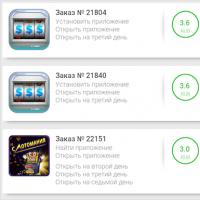 Свежие отзывы о приложении
Свежие отзывы о приложении Прекрасной лене миро от некрасивой лены
Прекрасной лене миро от некрасивой лены Меняем в фотошоп отражение в зеркале
Меняем в фотошоп отражение в зеркале Что вы получаете, используя промокод Biglion и как можно использовать промокод Биглион
Что вы получаете, используя промокод Biglion и как можно использовать промокод Биглион Как выставить загрузку с флешки в различных версиях BIOS
Как выставить загрузку с флешки в различных версиях BIOS Сколько мегабайт в гигабайте, бит в байте (или килобайте) и что это вообще такое за единицы измерения информации
Сколько мегабайт в гигабайте, бит в байте (или килобайте) и что это вообще такое за единицы измерения информации